Android Matrix用法
Matrix,中文里叫矩阵,高等数学里有介绍,在图像处理方面,主要是用于平面的缩放、平移、旋转等操作。
首先介绍一下矩阵运算。加法和减法就不用说了,太简单了,对应位相加就好。图像处理,主要用到的是乘法。下面是一个乘法的公式:

在Android里面,Matrix由9个float值构成,是一个3*3的矩阵。如下图。

没专业工具,画的挺难看。解释一下,上面的sinX和cosX,表示旋转角度的cos值和sin值,注意,旋转角度是按顺时针方向计算的。translateX和translateY表示x和y的平移量。scale是缩放的比例,1是不变,2是表示缩放1/2,这样子。
下面在Android上试试Matrix的效果。
public class MyView extends View {
private Bitmap mBitmap;
private Matrix mMatrix = new Matrix();
public MyView(Context context) {
super(context);
initialize();
}
private void initialize() {
mBitmap = ((BitmapDrawable)getResources().getDrawable(R.drawable.show)).getBitmap();
float cosValue = (float) Math.cos(-Math.PI/6);
float sinValue = (float) Math.sin(-Math.PI/6);
mMatrix.setValues(
new float[]{
cosValue, -sinValue, 100,
sinValue, cosValue, 100,
0, 0, 2});
}
@Override protected void onDraw(Canvas canvas) {
// super.onDraw(canvas); //当然,如果界面上还有其他元素需要绘制,只需要将这句话写上就行了。
canvas.drawBitmap(mBitmap, mMatrix, null);
}
}
运行结果如下:
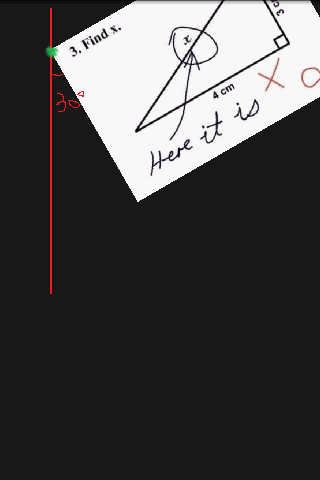
以左上角为顶点,缩放一半,逆时针旋转30度,然后沿x轴和y轴分别平移50个像素,代码 里面写的是100,为什么是平移50呢,因为缩放了一半。
大家可以自己设置一下Matrix的值,或者尝试一下两个Matrix相乘,得到的值设置进去,这样才能对Matrix更加熟练。
这里讲的直接赋值的方式也许有点不好理解,不过还好,andrid提供了对矩阵的更方便的方法
//////////////////////////////////////////////////////////////////////////////////////////////////////////////////////////////////////////////////////////////////////////Android里面提供了对Matrix操作的一系列方便接口:
Matrix的操作,总共分为translate(平移),rotate(旋转),scale(缩放)和skew(倾斜)四种,每一种变换在
Android的API里都提供了set, post和pre三种操作方式,除了translate,其他三种操作都可以指定中心点。
set是直接设置Matrix的值,每次set一次,整个Matrix的数组都会变掉。
post是后乘,当前的矩阵乘以参数给出的矩阵。可以连续多次使用post,来完成所需的整个变换。例如,要将一个图片旋
转30度,然后平移到(100,100)的地方,那么可以这样做:
Matrix m = new Matrix(); m.postRotate(30); m.postTranslate(100, 100);
这样就达到了想要的效果。
pre是前乘,参数给出的矩阵乘以当前的矩阵。所以操作是在当前矩阵的最前面发生的。例如上面的例子,如果用pre的话,就要这样:
Matrix m = new Matrix(); m.setTranslate(100, 100); m.preRotate(30);
旋转、缩放和倾斜都可以围绕一个中心点来进行,如果不指定,默认情况下,是围绕(0,0)点来进行。
下面给出一个例子。
package chroya.demo.graphics; import android.content.Context;
import android.graphics.Bitmap;
import android.graphics.Canvas;
import android.graphics.Matrix;
import android.graphics.Rect;
import android.graphics.drawable.BitmapDrawable;
import android.util.DisplayMetrics;
import android.view.MotionEvent;
import android.view.View; public class MyView extends View { private Bitmap mBitmap;
private Matrix mMatrix = new Matrix(); public MyView(Context context) {
super(context);
initialize();
} private void initialize() { Bitmap bmp = ((BitmapDrawable)getResources().getDrawable(R.drawable.show)).getBitmap();
mBitmap = bmp;
/*首先,将缩放为100*100。这里scale的参数是比例。有一点要注意,如果直接用100/
bmp.getWidth()的话,会得到0,因为是整型相除,所以必须其中有一个是float型的,直接用100f就好。*/
mMatrix.setScale(100f/bmp.getWidth(), 100f/bmp.getHeight());
//平移到(100,100)处
mMatrix.postTranslate(100, 100);
//倾斜x和y轴,以(100,100)为中心。
mMatrix.postSkew(0.2f, 0.2f, 100, 100);
} @Override protected void onDraw(Canvas canvas) {
// super.onDraw(canvas); //如果界面上还有其他元素需要绘制,只需要将这句话写上就行了。 canvas.drawBitmap(mBitmap, mMatrix, null);
}
}
运行效果如下:

红色的x和y表示倾斜的角度,下面是x,上面是y。看到了没,Matrix就这么简单。
//////////////////////////////////////////////////////////////////////////////////////////////////////////////////////////////////////////////////////////////////////
matrix.preScale(0.5f, 1); matrix.preTranslate(10, 0); matrix.postScale(0.7f, 1); matrix.postTranslate(15, 0); 则坐标变换经过的4个变换过程依次是:
translate(10, 0) -> scale(0.5f, 1) -> scale(0.7f, 1) -> translate(15, 0),
所以对matrix方法的调用顺序是很重要的,不同的顺序往往会产生不同的变换效果。pre方法的调用顺序和post方法的互不影响,即以下的方法调用和前者在真实坐标变换顺序里是一致的, matrix.postScale(0.7f, 1); matrix.preScale(0.5f, 1); matrix.preTranslate(10, 0); matrix.postTranslate(15, 0);
而matrix的set方法则会对先前的pre和post操作进行刷除,而后再设置它的值,比如下列的方法调用:
matrix.preScale(0.5f, 1); matrix.postTranslate(10, 0); matrix.setScale(1, 0.6f); matrix.postScale(0.7f, 1); matrix.preTranslate(15, 0); 其坐标变换顺序是
translate(15, 0) -> scale(1, 0.6f) -> scale(0.7f, 1).
setScale重新设置了矩阵的值,之前的两个变换是无效的了,所以最终的显示效果只有三个变换效果。
Canvas里scale, translate, rotate, concat方法都是pre方法,如果要进行更多的变换可以先从canvas获得matrix, 变换后再设置回canvas.
/////////////////////////////////////////////////////////////////////////////////////////////////////////////////////////////////////////////////////////
Matrix的操作
Matrix的操作,总共分为translate(平移),rotate(旋转),scale(缩放)和skew(倾斜)四种,每一种变换在Android的API里都提供了set, post和pre三种操作方式,除了translate,其他三种操作都可以指定中心点。
set是直接设置Matrix的值,每次set一次,整个Matrix的数组都会变掉。
post是后乘,当前的矩阵乘以参数给出的矩阵。可以连续多次使用post,来完成所需的整个变换。例如,要将一个图片旋转30度,然后平移到(100,100)的地方,那么可以这样做。
Matrix m = new Matrix();
m.postRotate(30);
m.postTranslate(100, 100);
Matrix m = new Matrix();
m.postRotate(30); /////(p1)
m.postTranslate(100, 100); ////(p2)
=== (p1) (p2)m
(矩阵从左往右计算。。。)
这样就达到了想要的效果。
pre是前乘,参数给出的矩阵乘以当前的矩阵。所以操作是在当前矩阵的最前面发生的。例如上面的例子,如果用pre的话,就要这样:
Matrix m = new Matrix();
m.setTranslate(100, 100); ////p3
m.preRotate(30); ////p4
=== m(p4)(p3)
旋转、缩放和倾斜都可以围绕一个中心点来进行,如果不指定,默认情况下,是围绕(0,0)点来进行
Android Matrix用法的更多相关文章
- Android Meun 用法
Android Meun 用法 点击菜单实体键弹出菜单:如下图 main_activity.xml <?xml version="1.0" encoding="ut ...
- Android ViewPager 用法
Android ViewPager 用法 场景:一般第一次打开应用程序时,程序会有一个提示页来给展现应用程序都有哪些功能:或者程序更新时,又更新哪些新特性,都可以使用ViewPager Demo 描述 ...
- Android Intent 用法全面总结
[代码全屏查看]-Android Intent 用法全面总结 // [1].[代码] 调用拨号程序 跳至 [1] [2] [3] [4] [5] [6] [7] [8] [9] [10] [11] / ...
- Android GLSurfaceView用法详解(二)
输入如何处理 若是开发一个交互型的应用(如游戏),通常需要子类化 GLSurfaceView,由此可以获取输入事件.下面有个例子: java代码: package eoe.ClearTes ...
- Android ScrollView用法
Android ScrollView用法 今天试着使用了一下Android的滚轮,以下是一个小小的测试,读取测试文件,主要是使用scrollTo函数和getScrollY(),程序点击BUTTON按钮 ...
- Android Matrix(坐标矩阵)
Android Matrix 2016-02-26 14:38:10 介绍 中文名:坐标矩阵 高等数学里有介绍,在图像处理方面,主要是用于平面的缩放.平移.旋转等操作. 在Android里面,Matr ...
- Android Matrix类以及ColorMatri
引自:http://www.chinabaike.com/t/37396/2014/0624/2556217.html Android Matrix类以及ColorMatrix类详解 最近在系统学习了 ...
- Android Service用法知识点的讲解
Android Service 学习Service相关知识点: android service 的基础知识,生命周期,service分类,运行地点(本地服务,远程服务),运行类型(前台服务,后台服务) ...
- Android Fragment用法知识点的讲解
Android Fragment用法的讲解 碎片,它的出现是为了更好展示UI的设计,让程序更加得到充分的展示.Fragment的出现,如微信的额主界面包含多个Fragment,使得微信功能更加简洁明了 ...
随机推荐
- 第30条:用enum代替int常量
在java1.5之前,表示枚举类型的常用模式是声明一组具名的int常量,每个类型成员一个常量: public static final int APPLE_FUJI = 0; public stati ...
- 第3条:用私有构造器或者枚举类型强化Singleton属性
Singleton是指仅仅被实例化一次的类.通过被用来代表那些本质上唯一的系统组件,比如窗口管理器或者文件系统. 在http://www.cnblogs.com/13jhzeng/p/5256424. ...
- PL/SQL Developer不安装客户端连接远程oracle数据库(转)
1.下载敏捷客户端InstantClient(40M左右,选择适合自己的下载,我的是instantclient-basic-win32-11.2.0.1.0.zip ):http://www.orac ...
- C#使用oledb方式将excel数据导入到datagridview后数据被截断为 255 个字符
问题描述:在使用oledb方式将excel数据导入到datagridview中,在datagridview单元格中的数据没有显示全,似乎只截取了数据源中的一段 解决方案:1.关于该问题,微软官方答案: ...
- Python 出现需要使用fPIC重新编译的问题
在已经存在python安装环境的情况下,当安装第三方的包的时候出现报错提示 /usr/bin/ld: .../lib/libpython2.7.a(abstract.o): relocation R_ ...
- MVC-各种传值方式
[转自]:QLeelulu示例一:ViewData传值.HomeController.cs Co de: public ActionResult Index(){ ViewData[" ...
- WPF中的一些常用类型转换
1.string和Color的转换: //string转Color (Color)ColorConverter.ConvertFromString((string)str); //Color转stri ...
- Sybase数据库异常紧急恢复
现象:Error 926 Severity Level 14 Error Message Text Database 'xx' cannot be opened - it has been ma ...
- <二> SQL 基础
left (outer) join 结果集包含连接表的匹配行,也包括左连接表的所有行. select a.a, a.b, a.c, b.c b.d b.f from a left out join b ...
- <三> jQuery 选择器
jQuery 选择器选择需要应用效果的元素,jQuery 元素选择器和属性选择器允许您通过标签名.属性名或内容对 HTML 元素进行选择.选择器允许您对 HTML 元素组或单个元素进行操作. 元素选择 ...
